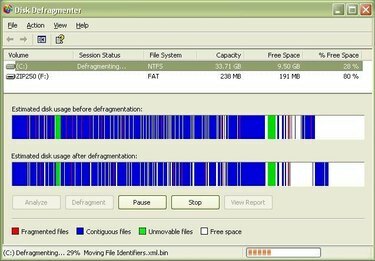
Deframmentazione settimanale di un computer Dell.
Se disponi di un computer Dell, tutto ciò che ti serve per deframmentare il computer è già caricato sul tuo computer Dell. I computer Dell vengono forniti con Windows già installato e Windows include il software necessario per deframmentare un computer Dell. È importante deframmentare un computer Dell regolarmente (preferibilmente settimanalmente) per mantenere il computer Dell in condizioni ottimali. Ci vogliono solo un paio di minuti per iniziare il processo di deframmentazione, quindi il computer Dell si occupa automaticamente della deframmentazione. Ecco come deframmentare un computer Dell.
Passo 1
Comprendi perché dovresti deframmentare regolarmente un computer Dell. Quando si aggiungono ed eliminano file su un computer Dell, il disco rigido diventa frammentato, il che può rallentare l'esecuzione del computer Dell. Deframmentare regolarmente un computer Dell per mantenerlo in esecuzione in modo più efficiente.
Video del giorno
Passo 2
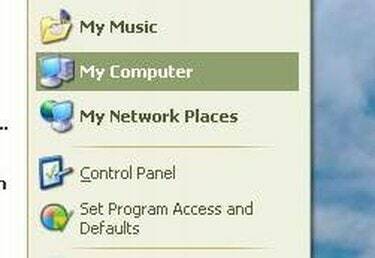
Menu iniziale
Apri la finestra Risorse del computer. Per farlo su un computer Dell, fare clic sul pulsante "Start" nella parte inferiore dello schermo. Quindi, fai clic su "Risorse del computer".
Passaggio 3
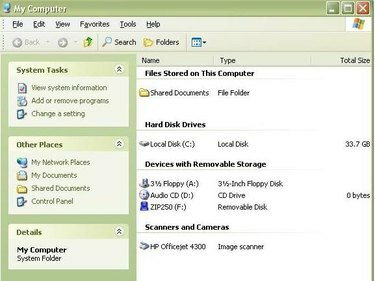
Finestra Il mio computer
Scegli l'unità disco rigido che desideri deframmentare. Individua la sezione intitolata "Unità disco rigido". In questa sezione è presente un elenco dei dischi rigidi del computer. Per la maggior parte dei computer Dell, l'unità disco fisso da deframmentare è Disco locale (C:).
Passaggio 4
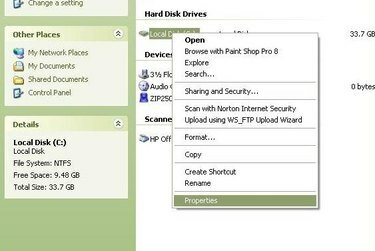
Barra dei menu
Fare clic con il pulsante destro del mouse sull'unità disco rigido che si desidera deframmentare sul computer Dell. Se desideri deframmentare l'unità C:, fai clic con il pulsante destro del mouse su "Disco locale (C:)". Apparirà una barra dei menu.
Passaggio 5
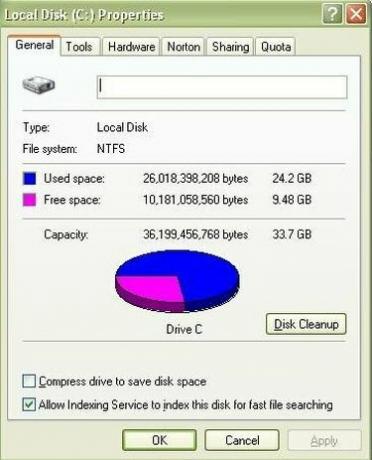
Finestra delle proprietà
Fare clic su "Proprietà". "Proprietà" è l'ultima opzione nella barra dei menu. Questo apre la finestra delle proprietà del disco locale (C:).
Passaggio 6
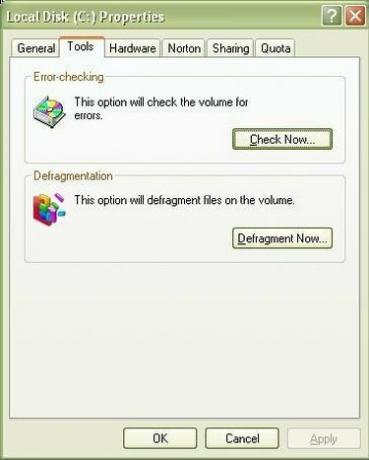
Scheda Strumenti
Fare clic sulla scheda "Strumenti". La scheda Strumenti è la seconda scheda nella finestra Proprietà disco locale (C:). Le schede si trovano nella parte superiore della finestra.
Passaggio 7
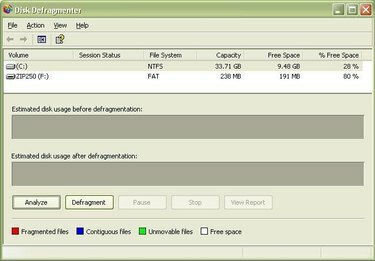
Finestra Deframmentazione disco
Fare clic sul pulsante "Deframmenta ora". Il pulsante "Deframmenta ora" si trova nella sezione Deframmentazione della finestra. Questo apre la finestra dell'Utilità di deframmentazione dischi.
Passaggio 8
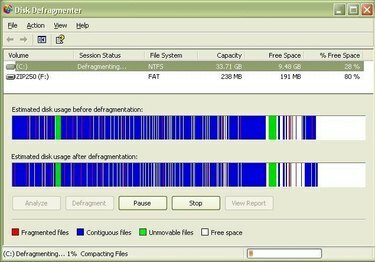
Finestra Deframmentazione disco
Fare clic per selezionare l'unità disco che si desidera deframmentare su un computer Dell, quindi fare clic su "Deframmentazione". Per la maggior parte dei computer Dell, sarà (C:). Dopo aver fatto clic su "Deframmenta", il computer Dell analizzerà prima l'unità disco selezionata e quindi inizierà la deframmentazione del computer Dell.
Passaggio 9
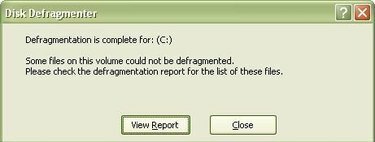
Messaggio di completamento
Attendi il messaggio "Deframmentazione completata". Se non si esegue la deframmentazione di un computer Dell da molto tempo, il processo di deframmentazione potrebbe richiedere del tempo, anche un'ora per i computer Dell molto frammentati. Consentire al computer Dell di eseguire la deframmentazione fino al completamento del processo. Saprai che il computer Dell ha completato il processo di deframmentazione quando viene visualizzato il messaggio "Deframmentazione completata".
Passaggio 10
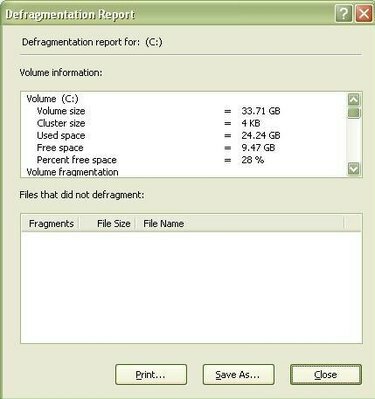
Rapporto deframmentazione
Visualizza il rapporto di deframmentazione e quindi chiudi la finestra. Se desideri visualizzare il rapporto di deframmentazione, fai clic su "Visualizza rapporto". Altrimenti, fai clic su "Chiudi" per chiudere la finestra.
Consiglio
È una buona idea eseguire un controllo degli errori prima di eseguire una deframmentazione su un computer Dell. Mentre l'esecuzione di un controllo degli errori non è necessaria per deframmentare un computer Dell, l'esecuzione di un controllo degli errori è un'altra attività di manutenzione del computer che deve essere completata con la frequenza con cui lo è il computer Dell deframmentato. Deframmenta regolarmente un computer Dell. Idealmente, dovresti deframmentare un computer Dell almeno una volta alla settimana. Più frequentemente si deframmenta un computer Dell, meno tempo impiegherà il processo di deframmentazione. Il processo di deframmentazione può richiedere molto tempo su un computer Dell che non viene deframmentato da tempo.



